文章详情页
win10系统开启手写功能的方法
浏览:122日期:2023-03-23 17:54:51
win10系统是很多朋友的电脑中安装的一款操作系统,该系统在以往版本的基础上进行升级改造,因此在功能以及性能等方面更加的完善,操作起来也更加简单。我们在使用这款操作系统的时候,有一些年纪较大的朋友不会使用拼音打字,就会在电脑上安装手写面板。如果想要在手写面板上写字,就需要开启手写功能。鉴于很多朋友刚刚开始使用这款操作系统,不知道怎么对其操作。那么接下来小编就给大家详细介绍一下win10系统开启手写功能的具体操作方法,有需要的朋友可以看一看。
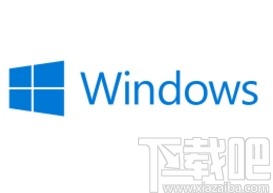
1.首先打开电脑,我们在电脑桌面的左下角找到开始图标按钮,点击该按钮就可以打开开始菜单窗口。
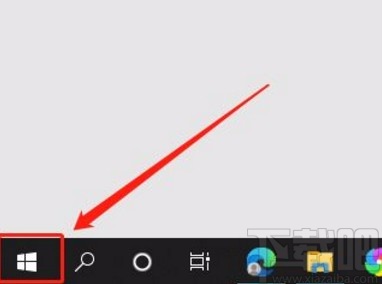
2.接着在窗口左侧可以找到一个齿轮状的设置按钮,我们点击该按钮就可以进入到设置页面。
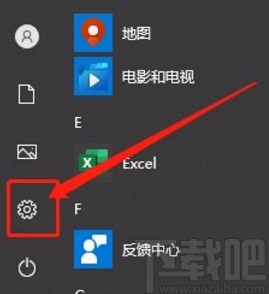
3.进入到设置页面后,我们在页面上找到“设备”选项,点击该选项就可以进入到设备页面。
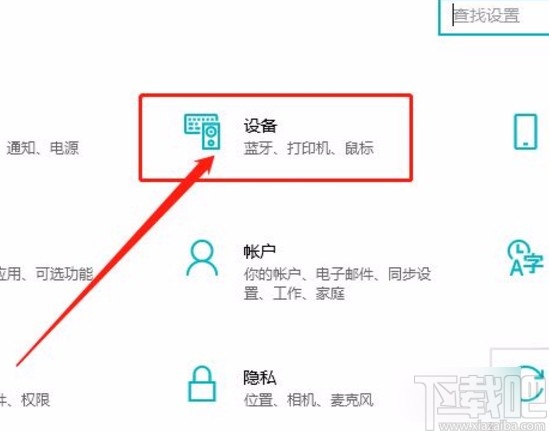
4.接下来在设备页面中,我们在页面左侧找到“笔和Windows ink”选项,点击它即可进行下一步操作。
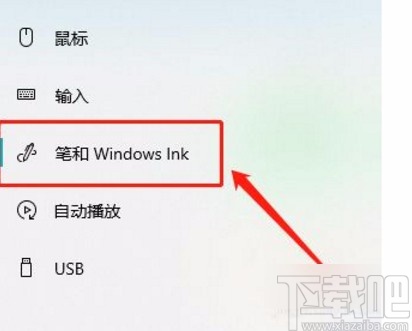
5.完成以上所有步骤后,我们在界面上找到“在手写面板上用手指书写”选项,点击该选项使其前面的小方框中打勾,如下图所示,这就表示完成全部的操作步骤了。
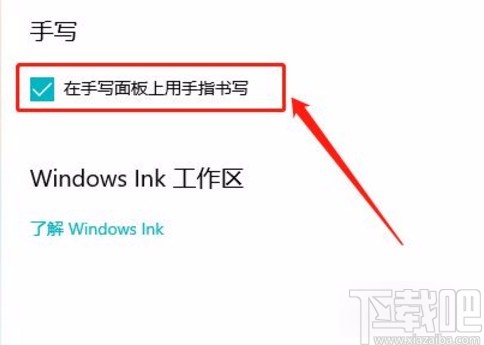
以上就是小编给大家整理的win10系统开启手写功能的具体操作方法,方法简单易懂,有需要的朋友可以看一看,希望这篇教程对大家有所帮助。
相关文章:
1. 解决Win10系统升级后不能正常关机的方法2. 如何在Win10系统使用Python3连接Hive3. 如何纯净安装win10系统?uefi模式下纯净安装win10系统图文教程4. WIN10系统桌面图标右下角的小盾牌图标怎么去掉5. Win10广告弹窗怎么彻底删除 Win10系统广告弹窗怎么去除6. Win10系统如何解除限制网速?Win10系统解除限制网速的方法7. 华为笔记本如何重装系统win10?华为笔记本重装Win10系统步骤教程8. 微星GP63笔记本怎么安装win10系统?安装win10系统操作方法分享9. Win10系统无法连接到应用商店怎么解决?10. 为什么联想笔记本安装原版Win10系统却无法识别固态硬盘?
排行榜

 网公网安备
网公网安备